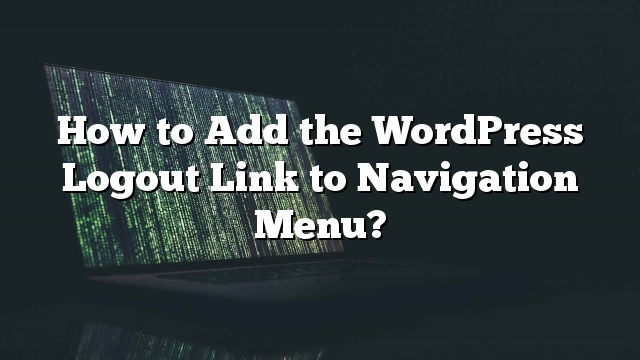Bạn có muốn tự thêm một liên kết đăng xuất WordPress trên trang web của bạn? Nếu bạn chạy một trang web thành viên WordPress, sau đó có một liên kết đăng xuất nổi bật là hữu ích cho người dùng của bạn. Trong bài viết này, chúng tôi sẽ chia sẻ đường dẫn trực tiếp tới liên kết đăng xuất WordPress và cách bạn có thể thêm liên kết đăng xuất trong trình đơn WordPress của bạn cũng như các khu vực khác của trang web của bạn.
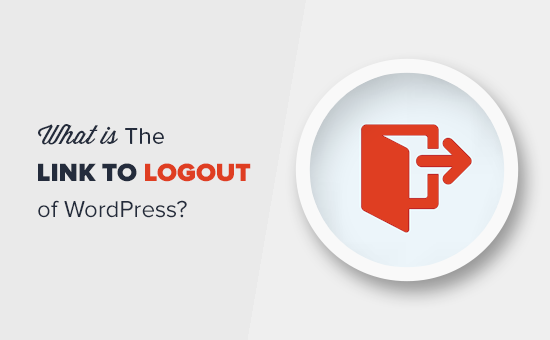
Liên kết Đăng xuất cho WordPress
Thông thường, bạn có thể đăng xuất khỏi trang web WordPress bằng cách nhấp vào liên kết đăng xuất. Liên kết này nằm bên dưới ảnh hồ sơ của bạn ở góc trên bên phải của thanh quản trị WordPress.
Tất cả bạn phải làm là di chuột qua tên người dùng của bạn và nó sẽ xuất hiện trong trình đơn thả xuống.
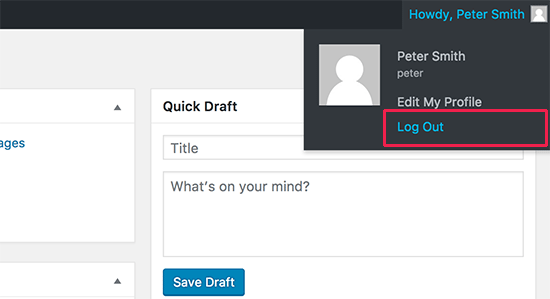
Trong trường hợp bạn hoặc quản trị viên trang web của bạn đã tắt thanh quản trị WordPress, thì bạn sẽ không thể thấy liên kết đăng xuất WordPress.
Điều tốt là liên kết đăng xuất WordPress có thể được truy cập trực tiếp để đăng xuất khỏi phiên làm việc WordPress hiện tại của bạn.
Liên kết đăng xuất cho trang web WordPress của bạn trông như sau:
http://example.com/wp-login.php?action=logout
Đừng quên thay example.com bằng tên miền của riêng bạn.
Bạn có thể truy cập vào liên kết này trực tiếp trong cửa sổ trình duyệt của bạn để đăng xuất khỏi trang WordPress của bạn.
Khi bạn truy cập vào liên kết đăng xuất WordPress, nó sẽ đưa bạn đến một trang cảnh báo. Bạn sẽ cần nhấp vào liên kết đăng xuất để xác nhận rằng bạn thực sự muốn đăng xuất.
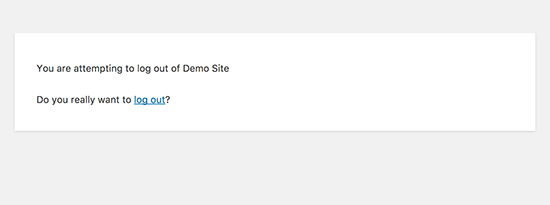
Bạn cũng có thể tự thêm liên kết đăng xuất này bất cứ nơi nào trên trang web WordPress của bạn. Chúng ta hãy xem làm thế nào để làm điều đó.
Thêm Liên kết Đăng xuất trong WordPress Navigation Menus
Việc thêm liên kết đăng xuất WordPress trong trình đơn điều hướng của trang web sẽ làm cho nó dễ dàng truy cập từ bất kỳ trang nào trên trang web của bạn.
Đơn giản chỉ cần đi qua Xuất hiện »Menus trong quản trị viên WordPress của bạn. Sau đó, bạn cần nhấp vào tab liên kết tuỳ chỉnh để mở rộng nó và liên kết đăng xuất trong trường URL.
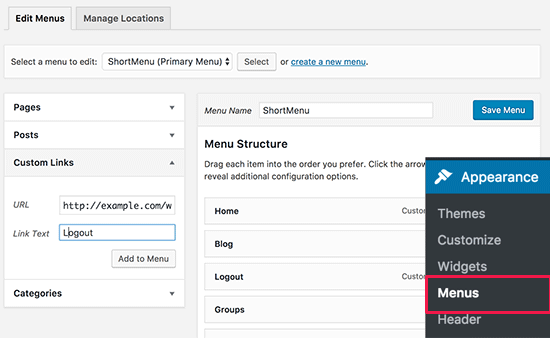
Khi bạn đã hoàn tất, hãy nhấp vào nút ‘Thêm vào trình đơn’ và bạn sẽ nhận thấy liên kết xuất hiện trong cột bên phải. Bạn có thể điều chỉnh vị trí của nó bằng cách kéo nó lên hoặc xuống.
Đừng quên nhấp vào nút ‘Lưu Menu’ để lưu trữ các thay đổi của bạn.
Bây giờ bạn có thể truy cập trang web của bạn để xem liên kết đăng xuất trong trình đơn điều hướng của bạn.
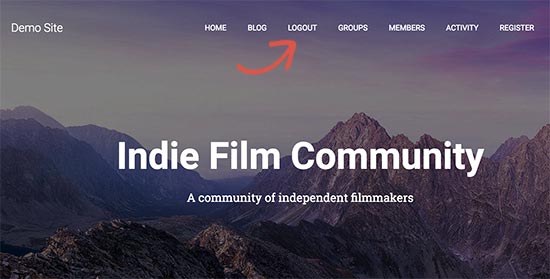
Vấn đề với việc thêm liên kết đăng xuất trong trình đơn là nó sẽ hiển thị cho tất cả người dùng (cả đăng nhập và đăng xuất). Nó chỉ có ý nghĩa để hiển thị liên kết đăng xuất cho người dùng thực sự đã đăng nhập.
Bạn có thể làm điều đó bằng cách làm theo hướng dẫn của chúng tôi về cách hiển thị menu khác nhau cho người dùng đăng nhập.
Thêm liên kết đăng xuất WordPress trong Widget thanh bên
WordPress đi kèm với một widget mặc định được gọi là Meta. Tiện ích này hiển thị một loạt các liên kết hữu ích bao gồm một liên kết đăng xuất hoặc đăng nhập cho người dùng.
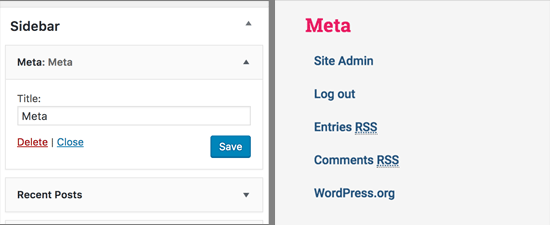
Một số người tìm thấy các liên kết khác trong tiện ích Meta không thực sự hữu ích.
Là một người thay thế, bạn cũng có thể thêm văn bản thuần túy hoặc tiện ích HTML tùy chỉnh với liên kết đăng xuất bằng HTML đơn giản. Đây là mã HTML bạn sẽ cần thêm:
Đăng xuất
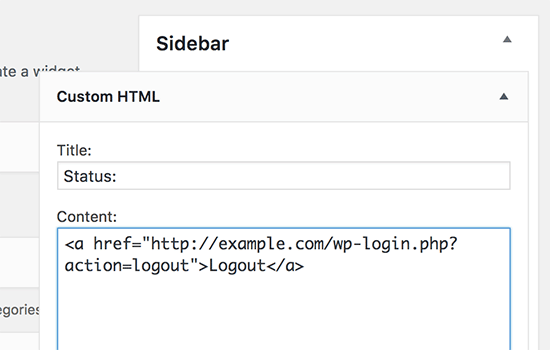
Đó là tất cả cho bây giờ.
Chúng tôi hy vọng bài viết này đã giúp bạn tìm liên kết đăng xuất WordPress trực tiếp và thêm nó vào trình đơn điều hướng của bạn